Операционные системы - правила работы
B.10.7.3. Приемы работы с диалоговыми окнами "НАЙТИ", "ЗАМЕНИТЬ" и "ПЕРЕЙТИ К...".
Иногда необходимо найти слово или группу символов в тексте. Для настройки параметров поиска служит специальное диалоговое окно. Для поиска и одновременной замены символов на другие используется диалоговое окно "Заменить".
В Word 97 для этих целей служит диалоговое окно "Найти и заменить" с закладками Найти, Заменить и Перейти.
В других системах для этого служат отдельные диалоговые окна.
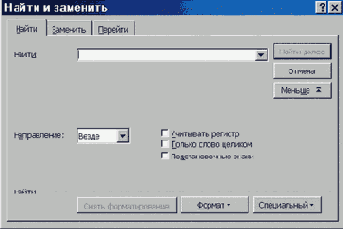
Рис. B.13. Окно "Найти" в Microsoft Word 97
В окне "Найти" предлагается ввести группу символов, которые необходимо найти. Эти символы набираются в строке редактирования, совмещенным с комбинированным списком. Можно либо вводить нужные символы, либо с помощью комбинированного списка выбрать ранее введенные символы. Справа от этой строки расположены кнопки "Найти далее", осуществляющая поиск символа, "Отмена" отменяющая поиск и "Больше", устанавливающая параметры поиска. Эти параметры следующие: поиск вниз по тексту или вверх по тексту, учитывается или нет регистр символов, условия поиска (ищутся ли совпадающие группы символов, целое слово или т.н. регулярные выражения). Если установлена опция "регулярное выражение", то возможен поиск по шаблону (как поиск файлов по шаблону имени).
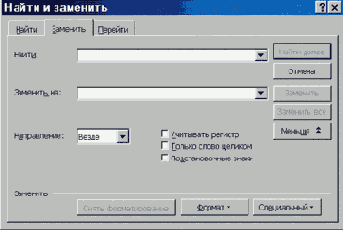
Рис. B.14. Окно "Заменить" в Microsoft Word 97.
Диалоговое окно "Заменить" содержит строку ввода символов, которые нужно найти (аналогично окну "Найти"). Строку ввода для символов, которыми нужно заменить найденные символы.
Направление поиска - комбинированный список, указывающий способ поиска: вниз, вверх по тексту или с начала всего документа (элемент Везде).
Правее расположены переключатели "и":
а) учет регистра (делает различие между строчными и прописными буквами)
б) Только слово целиком
в) Подстановочные знаки (шаблоны)
В правой части диалогового окна находятся кнопки "Найти далее"... (для поиска следующего вхождения группы символов; "Отмена" - выход из окна без продолжения поиска). "Заменить" - замена найденной группы символов на другую группу; "Заменить все" - замена всех символов, которые совпадают с символами в строке "Найти", на символы строки "Заменить".
Этой кнопкой нужно пользоваться осторожно: иначе можно заменить символы в том месте, где их замена не требуется. Клавиша "Меньше" - для отмены пользователей.
С помощью диалоговых окон можно найти и заменить не только символы, но и формат их представления (группы, стиль, абзацный отступ и т.д.) Для этого в Word 97 служат кнопки "Снять форматирование", "Формат" и "Специальный" внизу окна диалога: описание работы смотри по контекстной справке.
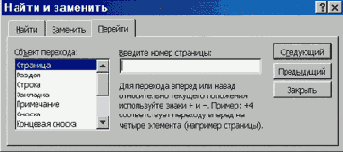
Рис. B.15. Окно "Перейти” в Microsoft Word 97.
Закладка "Перейти к..." в диалоговом окне предназначена для быстрого перехода в нужное место внутри документа. Слева расположено окно список, в котором указаны элементы, относительно которых следует искать новую позицию. Так можно перейти на указанную страницу, в указанный раздел, к указанному рисунку и т.п. В центре расположена строка редактирования, в которой указываются номер элемента, к которому необходимо перейти. Справа расположены кнопки; "Следующий", которая вызывает команду поиска элемента вниз по тексту, "Предыдущий", осуществляющая переход к подходящему элементу вверх по тексту, и кнопка "Закрыть", закрывающее это диалоговое окно.
